Paranna työnkulkuasi näiden Internet-selausvinkien avulla
Joka päivä miljoonat ihmiset käynnistävät tehokkaan virranohjelmistojen ja laitteistojen yhdistelmät Internetin selaamiseen. Jos olet nähnyt yhden ensimmäisistä Chromebook-mainoksista, tämä luultavasti kuulostaa sinulle hieman kliseeltä, mutta loppujen lopuksi se on totta. Joten miten voit nopeuttaa työnkulkua ja liikkua verkossa tehokkaammin? Tässä on muutamia vinkkejä, joista et ehkä tiedä.
Välilehtien vetäminen Windowsista
Voit muuntaa välilehdet Windowsiksi helpostivetämällä heidät ulos nykyisestä ikkunasta. Jos teet tämän maksimoituna, uusi ikkuna täyttää myös näytön. Tee se kunnostettu, ja uusi ikkuna on täsmälleen samankokoinen kuin ensimmäinen.
Napsauta vasenta ja oikeaa verrataksesi
Jos etsit verkossa uutta puhelinta taigadget, sinun on verrattava tietoja erittäin usein. Nopein tapa tehdä tämä on vetää yksi välilehti ulos ikkunasta (kuten edellä osoitimme) ja napsauttaa sitten jokainen ikkuna sivulle. Voit tehdä tämän näppäimillä Win + ← ja Win + →.
Muuten, jos olet Windows 10, sinun ei tarvitse edes napsauttaa toista ikkunaa. Windows ehdottaa automaattisesti, mitä napsauttaa sivulle, ja voit napsauttaa haluamaasi ikkunaa.
Vaihto + Napsauta kiinnitettyä kuvaketta luodaksesi uuden ikkunan
Tiedät todennäköisesti jo sen Ctrl + N luo uuden ikkunan. Mutta Windows 7: ssä (tai uudemmassa) voit Vaihto + Click kiinnitetyt sovellukset avataksesi toisen niistä. Tämä vinkki toimii kaikissa kiinnitetyissä sovelluksissa Windows 7: ssä tai uudemmassa, joten käytä sitä hyödyksesi.
Incognito-tilan pikanäppäimet
Incognito-tila on tuore ominaisuus, joka tuleevakiona useimmissa selaimissa nykyään. Jos joudut selaamaan ympäri pitämättä evästeitäsi ja historiaasi, inkognito-tila tulee apuun. Voit käyttää tätä tilaa eri selaimissa seuraavasti:
Selaimen ja tilan nimi | Pikanäppäin |
| Internet Explorer (inPrivate) | Ctrl + Vaihto + P |
| Google Chrome (inkognito-tila) | Ctrl + Vaihto + N |
| Mozilla Firefox (yksityinen selaus) | Ctrl + Vaihto + P |
| Opera (Yksityinen välilehti) | Ctrl + Vaihto + Q |
Älykäs käyttö inkognito-tilassa

Lukuun ottamatta… erm… erilaista “sisältöä”, voit käyttääinkognito-tila monille muille skenaarioille. Onko sinulla ystävä, joka haluaa kirjautua sisään heidän Facebook-tiliinsä? Et todennäköisesti halua kirjautua ulos omistasi, etkä halua antaa heidän käyttää toista selainta. Joten miksi et siirry vain inkognito-tilaan? Se on nopea, turvallinen, ja ystäväsi ei tarvitse huolehtia siitä, että unohtaa kirjautua ulos. Kun inkognito-ikkuna on suljettu, kaikki evästeet poistetaan, joten tilejä ei muisteta tai "kirjautua sisään".
Toinen asia, jota rakastan tekevän inkognito-ohjelmaantila on kirjautunut toissijaiseen sähköpostiosoitteeseen. Toki, monitilisi G-mail-kirjautuminen on melko mukava, mutta olen silti aivan liian laiska käyttämään sitä. Nopea inkognito-ikkuna, ja voin nähdä molemmat Gmail-tilini rinnakkain.
Viimeinen, ja luultavasti geekiest käyttöinkognito, on kehitettäessä verkkosivustoa. Jos sinulla on sivu, jonka on tarkoitus näyttää erilaiselta rekisteröidyille ja rekisteröimättömille käyttäjille, voi olla tuskaa joutua kirjautumaan ulos järjestelmänvalvojan tililtä vain yhden sivun katselemiseksi. Incognito-tilassa voit kopioida URL-osoitteen ja liittää sen uuteen ikkunaan. Tällä tavalla voit jopa saada vertailun näkemäsi ja rekisteröimättömien käyttäjien välillä.
Lataa (melkein) mikä tahansa online-video kehittäjätyökaluilla
Jos haluat ladata YouTube-videon, sinulla onton vaihtoehtoja. Voit ladata ne erikoistuneiden verkkosivustojen, selainlaajennusten, sovellusten ja työpöytäohjelmien, kuten VLC, ja muiden kautta. Vähemmän suosittujen verkkosivustojen latausvaihtoehtoja ei kuitenkaan ole usein. Voit korjata ongelman helposti käyttämällä Chrome-kehittäjätyökaluja. Se on yksinkertainen ja yleinen menetelmä, joka toimii useimmissa verkkosivustojen videoissa.
Tässä esimerkissä käyn paikallisella videosivustolla nimeltä VBOX7. Etsin videota kilpikonnasta… Pidän kilpikonnista.
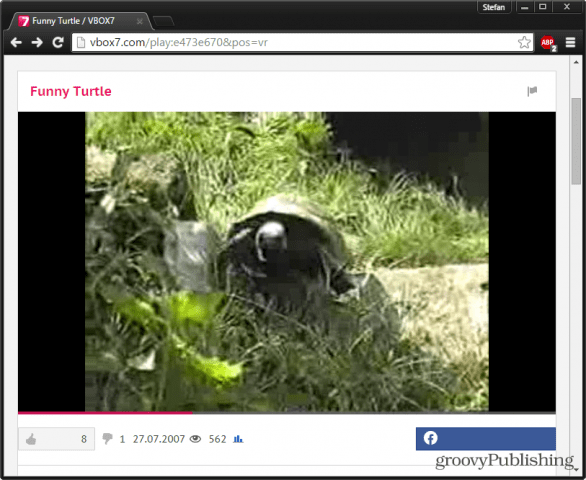
Keskeytä video ja paina F12 avata Kehittäjän työkalut. Klikkaa verkko -välilehti ja anna sitten sivulle a Päivitä (F5).
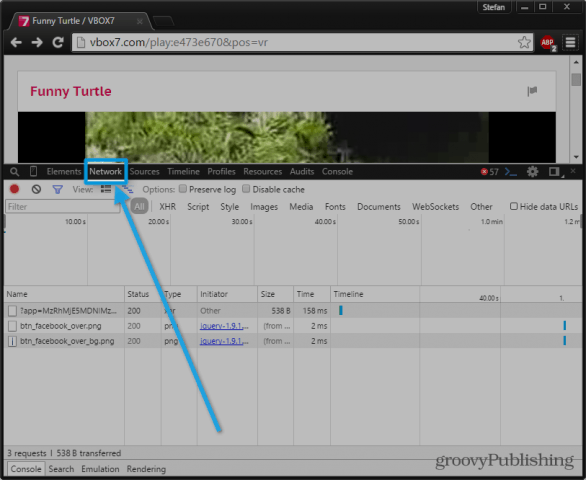
Kun olet päivittänyt, verkonäkymän pitäisi alkaanäyttää kaikki sivun lataamisen aikana ladatut tiedostot. Tehtävämme on tunnistaa, mikä näistä tiedostoista on suoratoistovideo. Teemme tämän, me lajittele kaikki tiedostot tyypin mukaan ja etsi tiedosto, jonka lataus viei pisimmän ajan (tämä on merkitty aikajanaan). Kun löydät tiedoston, varmista, että sen tyyppi on luokiteltu tiedotusvälineet ja se päättyy videoformaatin laajennukseen - FLV, MP4, WebM jne.
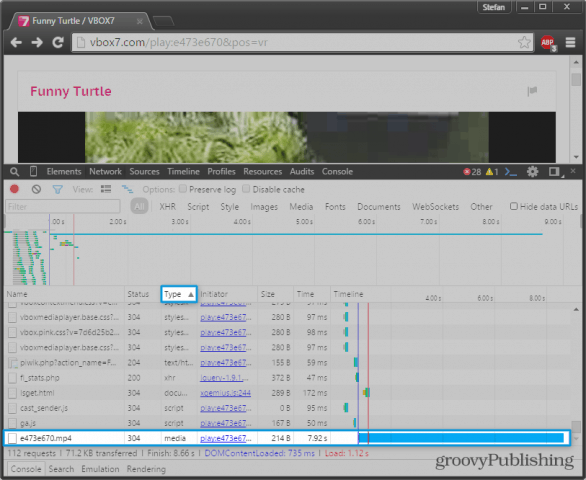
Kun löydät oikean tiedoston, napsauta sitä hiiren kakkospainikkeella ja valitse Avaa linkki uudessa välilehdessä. Jos teit kaiken oikein, videota pitäisi nyt toistaa vasta avatussa välilehdessä. Täältä nopeasti Ctrl + S avaa Tallenna-valintaikkunan ja antaa sinun ladata videon heti.
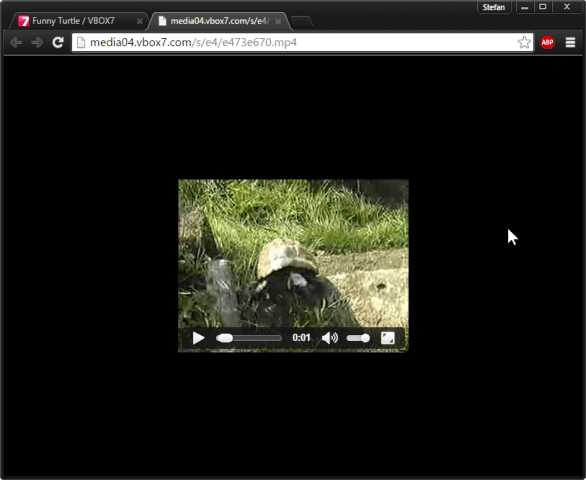
Selaa välilehtiäsi tien päällä
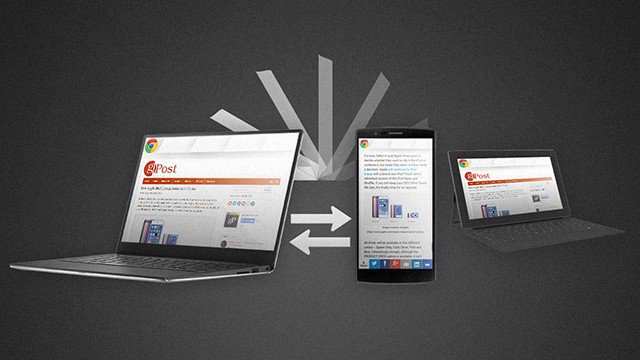
Kaikki geeksit johtavat sotkuiseen ja monimutkaiseen elämäntapaanpaljon liikkumalla ja vaihdettaessa laitteiden välillä. Ei poikkeuksia. Joten miten saamme verkon seuraamaan useiden laitteiden selaamistamme? Tässä on kaksi erilaista menetelmää, joiden tulisi vastata tarpeitasi.
Saman selaimen käyttäminen

Kuten me kaikki tiedämme, helpoin tapa pitää asiatmukava ja kytketty on käyttää yhtä ekosysteemiä kaikissa laitteissa. Tämä pitää paikkansa selauksen käytön suhteen. Jos tietokoneellasi on Chrome, voit asentaa sen myös kaikkiin muihin laitteisiisi ja ottaa välilehden synkronoinnin käyttöön. Et vain näe, mitkä välilehdet ovat (tai olivat) avoinna muissa laitteissa, mutta myös historiasi ja kirjanmerkkisi yhdistyvät.
Tämä ominaisuus on nyt hyvin yleinen nykyaikaisissa selaimissa, ja se löytyy Chromesta, Operasta, Firefoxista ja Safarista.
Pushbulletin käyttö
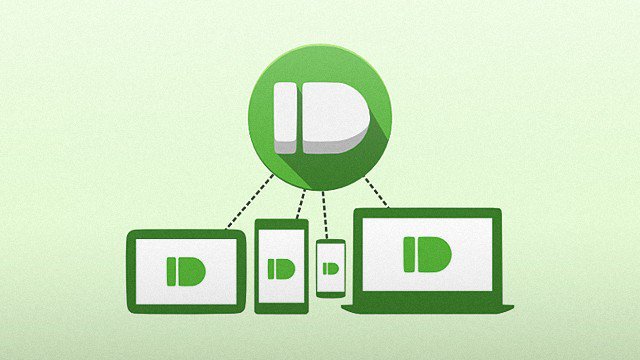
Pushbullet on seuraava tarvittava mobiilisovellus(latauspainikkeet alla). Sen avulla voit helposti siirtää sisältöä laitteistasi tietokoneellesi tai päinvastoin. Voit siirtää kuvakaappauksia, valokuvia, videoita, linkkejä ja videoita. Lisäbonuksena on, että puhelimesi ilmoitukset näkyvät myös tietokoneellasi ja voit jopa vastata joihinkin viesteihin koskematta edes puhelimeesi. Se on lähin, jonka saat Applen jatkuvuuteen Android-laitteen avulla. Voi, ja jos et ole kyllästynyt käyttämään 999 erilaista chat-asiakasohjelmaa, Pushbullet toimii myös viestintäalustana.
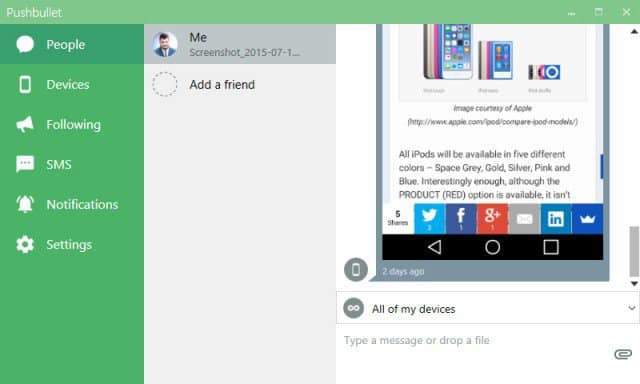
Tuntuuko Pushbullet -sivulta, mitä olet kadonnut elämästä? Voit ladata sen täältä:
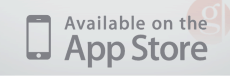
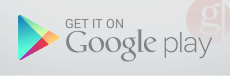










Jätä kommentti